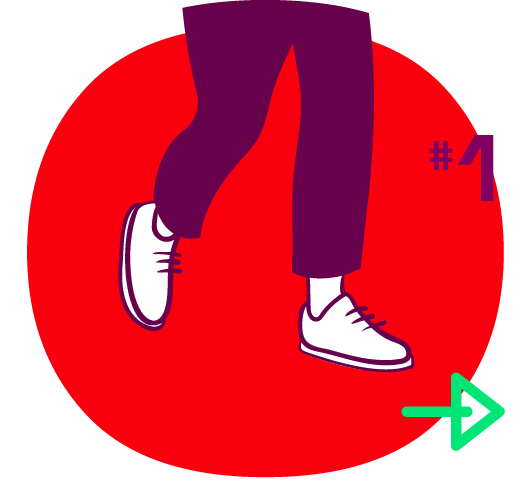
Willkommen bei vidzzle. Lass uns zusammen die ersten Schritte machen.
#1 Los geht’s
vidzzle ist super einfach. Ermittle zu Beginn Deinen individuellen Preis für sich oder Dein Unternehmen und dann kannst Du auch schon loslegen.
- Preis aussuchen
- Formular ausfüllen
- Bestätigungs-E-Mail erhalten und neues Passwort vergeben.
- Einloggen und die Grundeinstellungen vornehmen.
Einmal alle Grundeinstellungen angelegt
Sobald Du den Zugang zum Backend und Deinem Dashboard hast, kannst Du Dich ganz einfach durch die einzelnen Navigationspunkte navigieren und die Einstellungen vornehmen. Einfachheit ist hier unser oberstes Gebot! Alle Schritte sind äußerst intuitiv gestaltet und sehr einfach durch entsprechende Icons gekennzeichnet
#2 User, Call Groups, Call Flow
Die Navigation im Backend ist prinzipiell chronologisch angelegt. sodass sich die einzelnen Schritte, welche ein Admin durchgehen muss, daraus ergeben:
Branding – Zuerst erledigt der Admin alle To Dos im Bereich „Branding“
User – Der Admin definiert die Benutzer seines Unternehmens und legt diese hier an.
Call Groups – Aus den vorhergehend angelegten Usern, kann der Admin Call Groups definieren.
Call Flow – Den jeweils angelegten Call Groups, kann ein sogenannter Call Flow zugewiesen werden.
Ach ja und dann gab es da ja noch den vidzzle Call Button zur Integration auf der eigenen Website ?
#3 vidzzle Call Button Integration auf der Website
Damit dich deine Kunden auch jederzeit über vidzzle.com erreichen können, musst du auf deiner Homepage noch einen Button unterbringen. Wenn jemand auf diesen Button klickt, wird automatisch ein Video-Call zu dir gestartet. Voraussetzung hierfür ist, dass du im vidzzle.com-Backend einen Callflow eingerichtet und dessen Embed-Id griffbereit hast.
Als erstes füge deiner Homepage den Aufruf hinzu, damit unser vidzzle.com-Javascript geladen wird. Das vidzzle.com-Javascript kümmert sich um den kompletten Rufaufbau für dich. Du kannst dies entweder im Header oder im Footer deiner Seite einfügen.
<script type="text/javascript" src="https://app.vidzzle.com/embed.js"></script>Jetzt fehlt nur noch der Button um den Videoanruf zu starten. Hier lassen wir dir jeglichen Gestaltungsspielraum den du möchtest, du musst deinem Button nur zwei HTML Eigenschaften hinzu fügen, damit unser vidzzle.com-Javascript diesen erkennt:
id=‘btn-cwbbb-osr‘
data-cwbbb-igh=‘<EMBED-ID>‘Ersetze hier bei bitte den Text durch die Embed-Id aus dem eingerichten Callflow.
Du kannst das Verhalten des Buttons auch noch weiter beeinflussen, die detaillierten Informationen hierzu findest du in der vidzzle.com-Dokumentation.
Hier kannst Du sehen, wie schnell der Call Button Neukunden zu Dir leitet. Mehr Videos findest Du in unserem YouTube Channel.
#4 Systemvoraussetzungen
Zur Nutzung von vidzzle ist neben einem aktuellen Endgerät mit Webcam, Mikrofon und Lautsprechern auch ein aktuelles Betriebssystem und ein aktueller Browser notwendig.
Betriebssysteme für Desktop-/Laptop-PC
- Microsoft Windows ab Version 8.1 (32/64 bit)
- Apple MacOS ab Version 10.14 „Mojave“
- Ubuntu Desktop Linux ab Version 16.04 „Xenial Xerus“
Betriebssysteme für Smartphone oder Tablet
- Microsoft Windows ab Version 8.1 (32/64 bit)
- Apple iOS ab Version 12.4
- Google Android ab Version 8.0 „Oreo“
Browser
- Mozilla Firefox ab Version 74
- Microsoft Edge ab Version 44
- Google Chome ab Version 81
- Apple Safari ab Version 13
Info: Push Notifications für eingehende Anrufe werden im Safari zur Zeit nicht unterstützt.


